GroupWise Macユーザクイックスタート
GroupWise 2014 R2にはGroupWise Calendar Serverが組み込まれています。これにより、Macユーザはカレンダの場合はCalDAV、連絡先の場合はCardDAVを使用してGroupWiseに接続できます。これをIMAPおよびSMTPと組み合わせることで、Macユーザに完全なソリューションが提供されます。このドキュメントでは、GroupWiseを使用するようMacを設定する方法について説明します。
1.0 Macのメールアプリケーションの設定
Macのメールアプリケーションを設定する前に、GroupWise管理者からIMAPおよびSMTPの情報を入手してください。これらを使用して、Macのメールアプリケーションの着信および発信メール接続を設定します。
-
Macのメールアプリケーションで、メール>アカウントを追加の順に選択します。
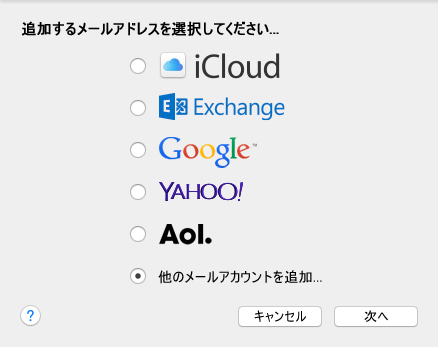
-
その他のメールアカウントを追加を選択します。

-
フルネーム、GroupWise電子メールアドレス、およびGroupWiseパスワードを入力します。
作成をクリックすると、アカウントを手動で設定する必要があることを示すダイアログが表示されます。次へをクリックします。
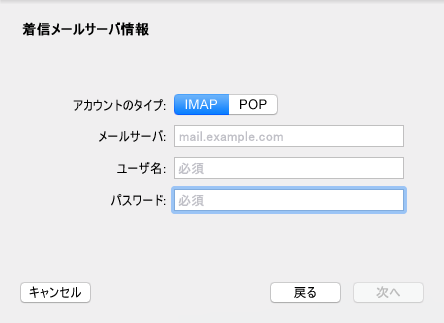
-
IMAPサーバを指定します。ユーザ名とパスワードは必ず入力する必要があります。
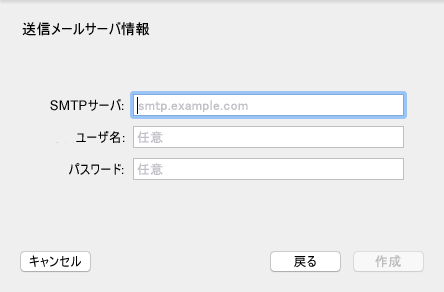
-
SMTPサーバ、ユーザ名、およびパスワードを指定します。
2.0 Macのカレンダーアプリケーションの設定
Macのカレンダーアプリケーションを設定する前に、GroupWise Calendar ServerのIPアドレスまたはDNS名を入手してください。管理者によってGroupWise Calendar Serverの自動検出が設定されている場合は、必要がない可能性があります。
-
Macのカレンダーアプリケーションで、カレンダー > アカウントを追加の順に選択します。
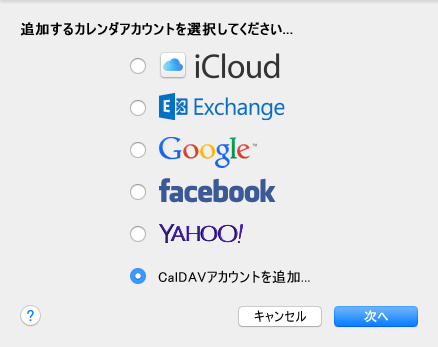
-
CalDAVアカウントを追加を選択します。
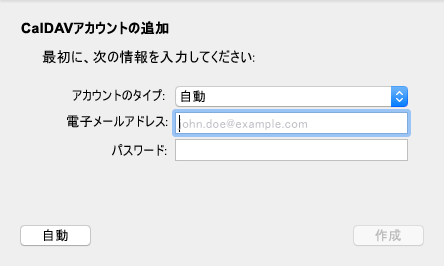
-
自動検出が設定されている場合、電子メールアドレスとパスワードを指定します。
または
[アカウントの種類]を[手動]に変更し、GroupWiseユーザ名、パスワード、およびGroupWise Calendar ServerのIPアドレスまたはDNS名を指定します。
3.0 Macの連絡先アプリケーションの設定
Macの連絡先アプリケーションを設定する前に、GroupWise Calendar ServerのIPアドレスまたはDNS名を入手してください。
-
Macの連絡先アプリケーションで、連絡先 > アカウントを追加の順に選択します。
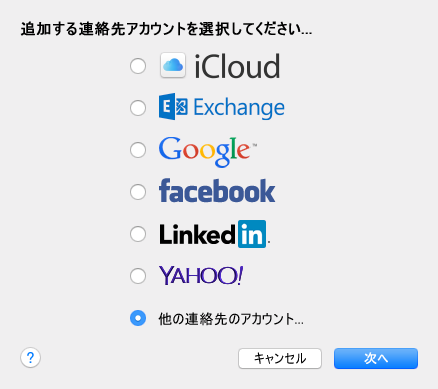
-
その他の連絡先アカウントを選択します。
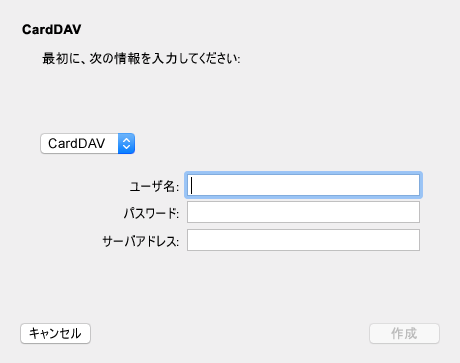
-
GroupWiseユーザ名、パスワード、およびGroupWise Calendar ServerのIPアドレスまたはDNS名を指定します。
4.0 保証と著作権
Copyright © 2015 Novell, Inc. All rights reserved. 本書のいかなる部分も、出版社の書面による許可なく、複製、写真複写、検索システムへの登録、転送を行ってはなりません。Novellの商標については、「商標とサービスマークの一覧」を参照してください。サードパーティの商標は、それぞれの所有者に属します。